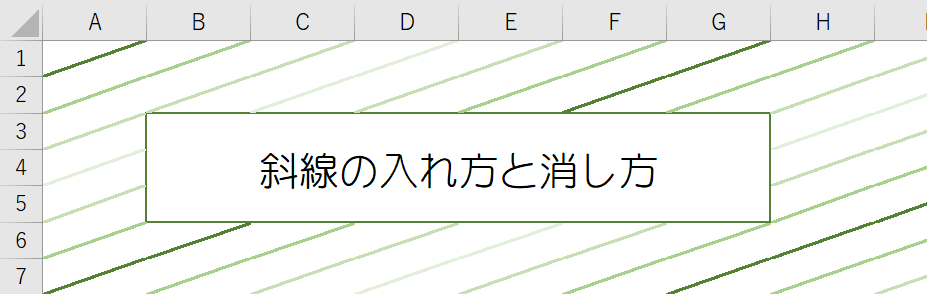
今回は「斜線」にフォーカスします。斜め線(ななめ線)のことです。
ひとつは「斜線の入れ方」。
ツールバーに斜線のアイコンは出てこないため、斜線の入れ方がわからない方もいらっしゃるようです。
そして、「斜線を消す」こともセットで覚えておかないとダメですね。
斜線の入れ方
基本となる斜線の入れ方は以下のとおりです。
対象となるセルを選択した状態で、右クリックして「セルの書式設定」をクリックします。
![]()
書式設定のフォームが表示されたら「罫線」タブを選択します。
プレビュー枠内の二種類の斜線ボタン(右上がりと右下がり:赤枠部分)のいずれかをクリックすると斜線を入れることができます。
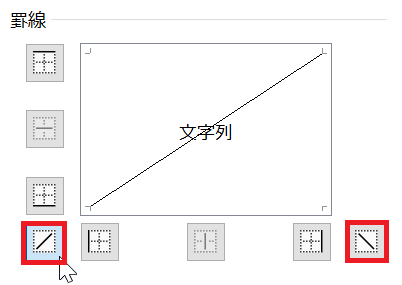
▲斜線が入った
斜線を消す
斜線を入れることに対して「消す」のはもっとカンタン。
なぜならツールバーのアイコンを使えるから。
斜線の入ったセルを選択した状態で、メニューの「ホーム」タブの「フォント」セクションにある罫線のアイコンをクリックします。
そこに表示される「枠なし(N)」をクリックするだけです。
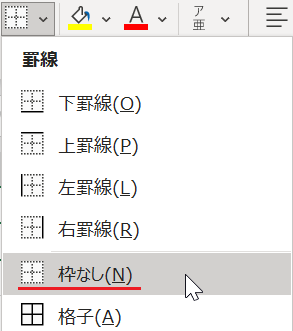
▲枠なしをクリック
この「枠なし」アイコンは「枠」に限定して機能するわけではなく、斜線を含めた罫線をすべて消す役割を持っています。
また、斜線の入れ方で登場した「セルの書式設定」の「罫線」を開いて、下図赤枠部分のアイコンをクリックしても斜線を消すことができます。
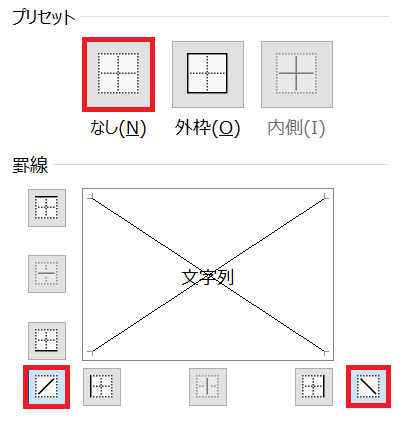
プリセットセクションの「なし」をクリックすると、すべての罫線を一括で解除します。
対象の罫線をひとつずつ消したい場合は、「罫線」セクションのアイコンをひとつずつクリックして解除します。
その他、斜線に関する応用ワザを過去記事で紹介しています。
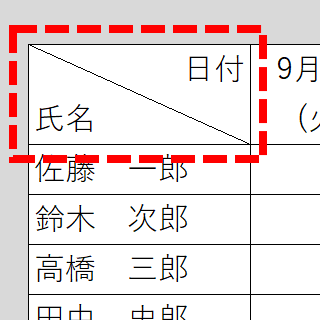 エクセルで斜線を引いたセルに文字を入れる2つの方法
エクセルで斜線を引いたセルに文字を入れる2つの方法書式設定
エクセルで斜線を引いたセルに文字をきれいに入れる2つの方法について解説します。突然ですが、表の縦軸と横軸が交わる左上のセル、どうしてますか?空白のまま? 斜線を引いただけ?
『エクセルで斜線の入れ方と消す方法』はここまで。
その他の関連記事と合わせて仕事や趣味に役立ててください。
関連記事・広告